Xcode — полное руководство по среде разработки от Apple
Xcode представляет собой интегрированную среду разработки (IDE), созданную Apple специально для создания приложений в рамках экосистемы компании. Если мы говорим о разработке под iOS, macOS, watchOS или tvOS, то Xcode — это единственный официальный инструмент, который позволяет не только написать код, но и довести продукт до публикации в App Store.
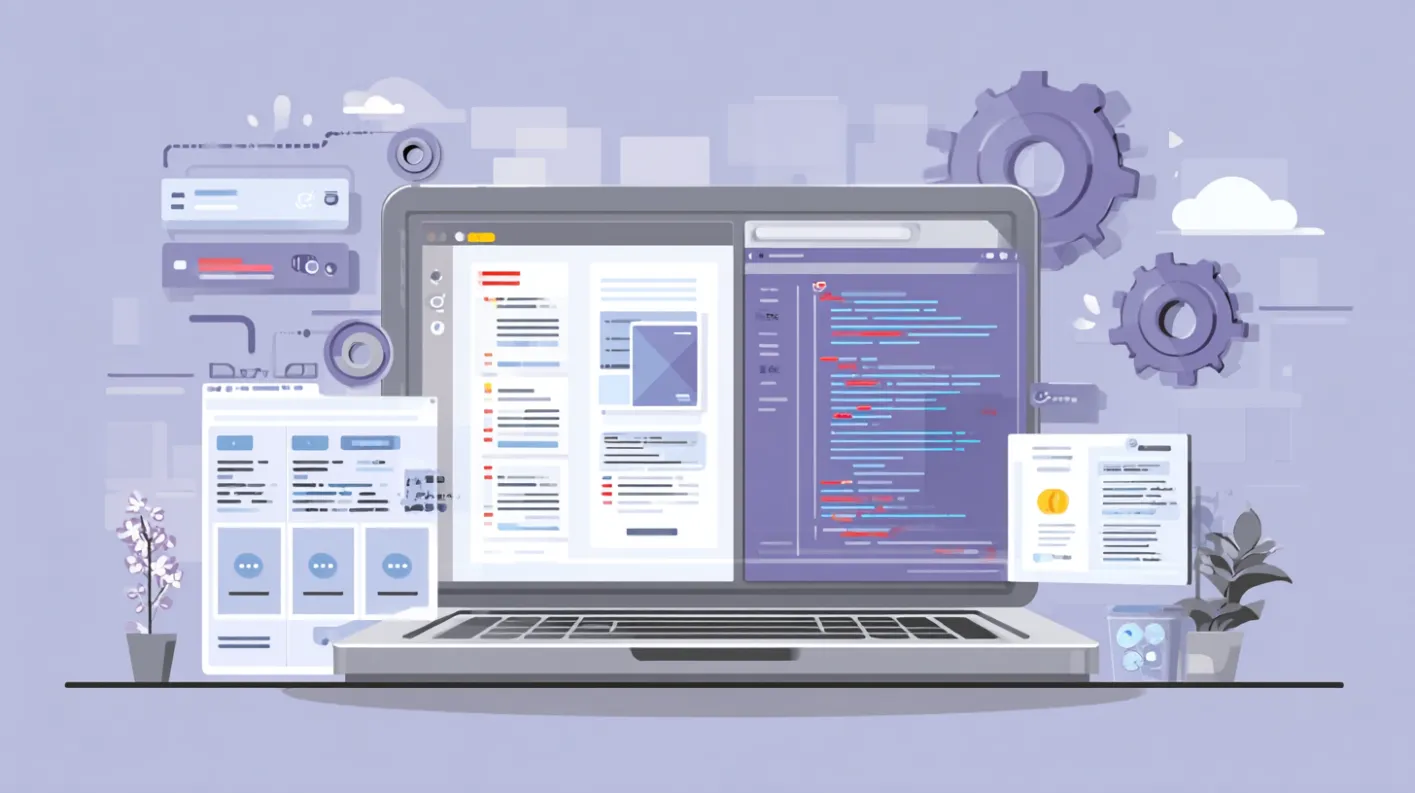
Среда разработки подходит как начинающим программистам, делающим первые шаги в мире iOS-разработки, так и опытным специалистам, работающим над сложными корпоративными проектами. Благодаря богатому набору шаблонов и встроенной документации, новички могут быстро освоить основы, а профессионалы получают все необходимые инструменты для создания высококачественных приложений.
- Какие платформы и языки поддерживает Xcode
- Основные возможности Xcode
- Как устроен интерфейс Xcode
- Как установить Xcode и что для этого нужно
- Публикация приложений через Xcode
- Преимущества и недостатки Xcode
- Альтернативы Xcode: что использовать, если нет Mac
- Советы новичкам: как быстрее освоить Xcode
- Заключение
- Рекомендуем посмотреть курсы по обучению iOS разработчиков
Какие платформы и языки поддерживает Xcode
Одним из ключевых преимуществ Xcode является его универсальность в контексте экосистемы Apple. Среда разработки поддерживает создание приложений для всех основных платформ компании, что позволяет разработчикам работать с единым инструментарием независимо от целевого устройства.
Поддерживаемые платформы:
- iOS — операционная система для iPhone, позволяющая создавать мобильные приложения любой сложности.
- iPadOS — специализированная версия для iPad с поддержкой уникальных возможностей планшетов.
- macOS — настольная операционная система для Mac, MacBook и других компьютеров Apple.
- watchOS — платформа для Apple Watch с адаптированным под носимые устройства функционалом.
- tvOS — система для Apple TV, ориентированная на создание приложений для телевизионных приставок.
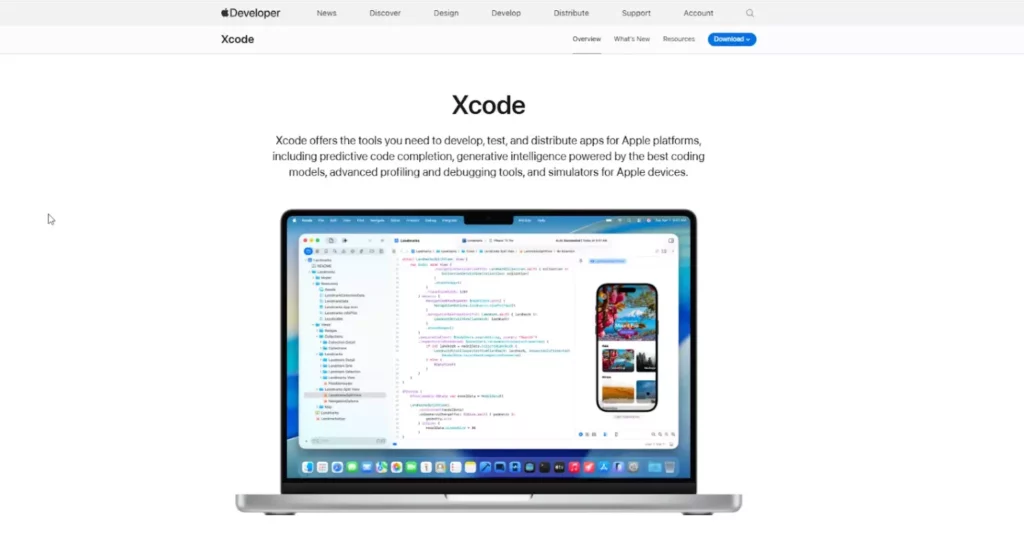
Страница Xcode на сайте Apple.
Языки программирования:
- Swift — современный язык программирования Apple, разработанный в 2014 году как основной инструмент для новых проектов.
- Objective-C — классический язык для разработки под платформы Apple, который по-прежнему активно используется в legacy-проектах.
- C — поддержка базового языка программирования для низкоуровневых задач.
- C++ — объектно-ориентированное расширение C для более сложных алгоритмов и системного программирования.
Важно отметить, что Xcode обеспечивает тесную интеграцию между Swift и Objective-C, позволяя использовать оба языка в рамках одного проекта.
Основные возможности Xcode
Редактор кода
Сердцем любой IDE является редактор кода, и Xcode предлагает современный инструмент, который значительно упрощает процесс разработки. Редактор построен с учётом специфики языков программирования Apple и обеспечивает комфортную работу как с небольшими проектами, так и с крупными корпоративными приложениями.
Основные возможности редактора:
- Подсветка синтаксиса — автоматическое цветовое выделение элементов кода для Swift, Objective-C и других поддерживаемых языков.
- Интеллектуальное автодополнение — система предложений, которая анализирует контекст и предлагает релевантные варианты завершения кода.
- Навигация по проекту — быстрый переход между файлами, функциями и классами с помощью комбинаций клавиш и поисковых инструментов.
- Встроенный рефакторинг — автоматическое переименование переменных, методов и классов во всём проекте с сохранением связей.
- Поиск и замена — мощные инструменты для работы с текстом, включая регулярные выражения и поиск по всему проекту.
- Сворачивание блоков кода — возможность скрывать части кода для улучшения читаемости больших файлов.
Редактор также включает в себя систему предупреждений и ошибок, которая работает в реальном времени, подсвечивая проблемные участки кода и предлагая варианты их исправления.
Interface Builder
Interface Builder представляет собой визуальный конструктор пользовательских интерфейсов, который кардинально упрощает процесс создания UI для приложений Apple. Этот инструмент позволяет разработчикам работать с интерфейсом в режиме WYSIWYG (What You See Is What You Get), избегая необходимости писать код для каждого элемента интерфейса.
Ключевые возможности Interface Builder:
- Drag & Drop интерфейс — простое перетаскивание элементов (кнопки, текстовые поля, изображения) из библиотеки объектов на экран.
- Auto Layout система — автоматическое создание адаптивных интерфейсов, которые корректно отображаются на устройствах с разными размерами экрана.
- Storyboard — визуальное представление навигации между экранами приложения.
- Привязка к коду — создание IBOutlet и IBAction для связи элементов интерфейса с программным кодом.
- Предварительный просмотр — возможность увидеть, как интерфейс будет выглядеть на различных устройствах без запуска симулятора.
Interface Builder особенно ценен для прототипирования — мы можем быстро создать работающий макет приложения, не написав ни строчки кода, а затем постепенно добавлять функциональность.
Как устроен интерфейс Xcode
Интерфейс Xcode на первый взгляд может показаться перегруженным, особенно для новичков. Однако он логично структурирован и позволяет быстро ориентироваться в проекте, управлять файлами, писать код, настраивать интерфейс и отлаживать приложение — всё из одного окна.
Разберём основные элементы рабочего пространства Xcode:
1. Navigator Area (Навигатор)
Находится слева. Это панель для быстрой навигации по проекту. Здесь доступны:
- Project Navigator — список всех файлов проекта.
- Symbol Navigator — поиск классов, методов и переменных.
- Issue Navigator — отображение ошибок и предупреждений.
- Test Navigator — управление юнит- и UI-тестами.
- Debug Navigator — просмотр производительности во время выполнения.
- Breakpoint Navigator — список всех точек останова.
- Report Navigator — отчёты о сборке, запуске тестов и прочих действиях.
2. Editor Area (Редактор кода)
Центральная часть интерфейса. Именно здесь происходит написание и редактирование кода или интерфейсов.
- Поддерживает работу с несколькими файлами через вкладки.
- Позволяет включить Assistant Editor — дополнительное окно для параллельной работы с связанными файлами (например, код + Interface Builder).
3. Utilities Area (Инспектор)
Правая панель с дополнительной информацией и настройками:
- File Inspector — параметры выбранного файла.
- Quick Help — краткая справка по выбранному элементу.
- Attributes Inspector — свойства элементов интерфейса в Interface Builder.
- Size Inspector — настройки размеров и позиционирования.
- Connections Inspector — связывание элементов интерфейса с кодом (IBOutlet, IBAction).
4. Toolbar (Панель инструментов)
Верхняя панель для основных действий:
- Запуск и остановка приложения.
- Выбор устройства (симулятор/физическое устройство).
- Управление схемами сборки (Run, Test, Profile, Archive).
5. Debug Area (Консоль)
Нижняя часть интерфейса, которая отображается во время отладки:
- Просмотр логов приложения.
- Командная строка LLDB для пошаговой отладки.
- Переменные, стеки вызовов, регистры.
Отладка и тестирование
Качественная отладка и тестирование являются критически важными этапами разработки, и Xcode предоставляет комплексный набор инструментов для этих задач.
| Инструмент | Назначение |
|---|---|
| LLDB | Мощный отладчик для пошаговой отладки, установки точек останова и анализа состояния переменных |
| Unit Tests | Автоматическое тестирование отдельных компонентов кода для проверки их корректности |
| UI Tests | Автоматизированное тестирование пользовательского интерфейса и сценариев взаимодействия |
| Instruments | Профилирование производительности, анализ использования памяти и выявление узких мест |
| Test Navigator | Централизованное управление всеми тестами проекта с возможностью группировки и фильтрации |
Instruments заслуживает особого внимания — этот инструмент позволяет проводить глубокий анализ производительности приложения, выявлять утечки памяти и оптимизировать код для различных сценариев использования.
Симуляторы устройств
Симуляторы в Xcode представляют собой виртуальные копии устройств Apple, которые позволяют тестировать приложения без необходимости иметь физический доступ к каждому типу устройства. Это особенно важно учитывая разнообразие устройств в экосистеме Apple.
Возможности симуляторов:
- Множественные конфигурации — поддержка различных моделей iPhone (от старых до самых новых), iPad всех размеров, Apple Watch и Apple TV.
- Различные версии iOS — возможность тестирования на разных версиях операционной системы для обеспечения совместимости.
- Симуляция жестов — поддержка мультитач-жестов, поворота устройства, встряхивания и других специфичных для мобильных устройств действий.
- Настройка окружения — изменение языка интерфейса, часового пояса, уровня заряда батареи и других параметров системы.
- Отладка в реальном времени — возможность устанавливать точки останова и анализировать код прямо в симуляторе.
Симуляторы работают значительно быстрее реальных устройств при отладке и позволяют быстро переключаться между различными конфигурациями, что существенно ускоряет процесс тестирования.
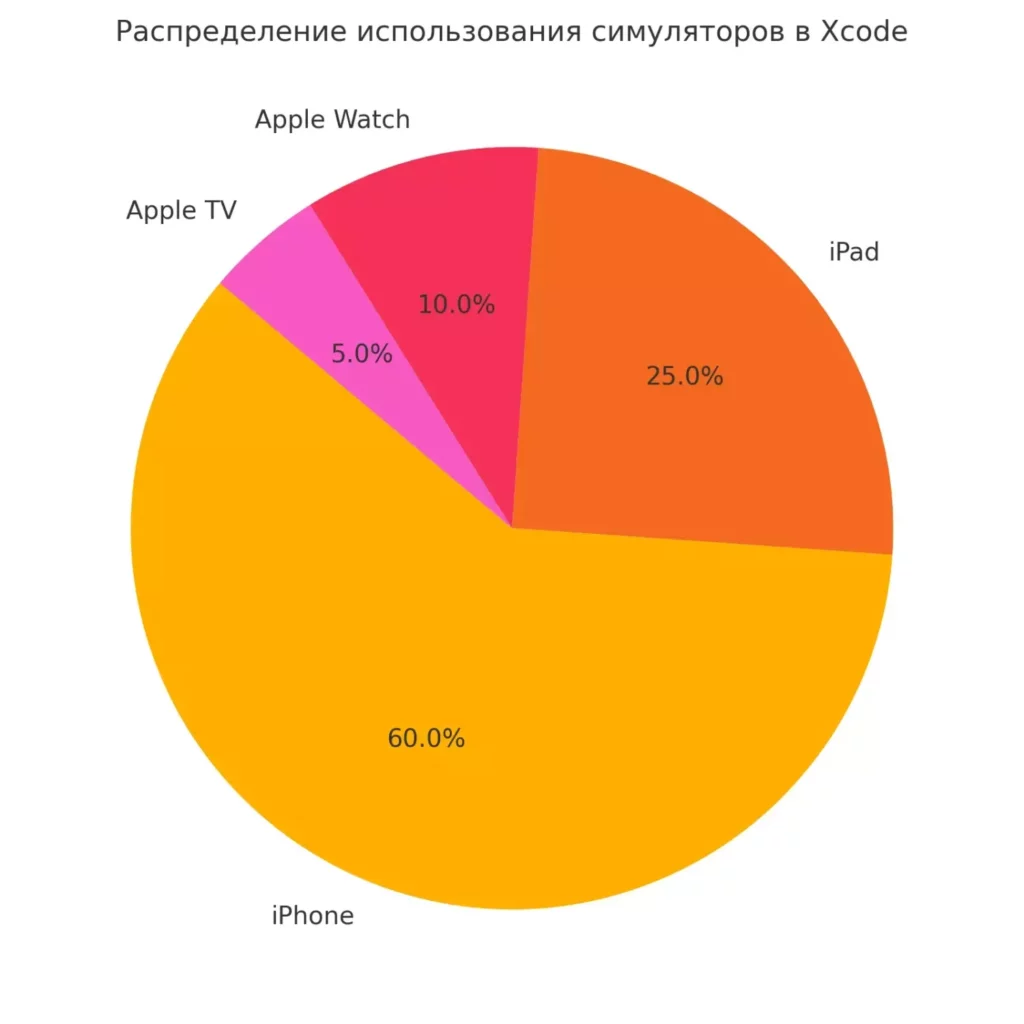
Круговая диаграмма демонстрирует, как чаще всего используются симуляторы Xcode: 60% — iPhone, 25% — iPad, 10% — Apple Watch, 5% — Apple TV. Это позволяет понять, что основная часть тестирования приходится на смартфоны.
Интеграция с Git
Современная разработка немыслима без системы контроля версий, и Xcode обеспечивает глубокую интеграцию с Git прямо в интерфейсе среды разработки. Это позволяет управлять версиями кода без необходимости использования внешних инструментов командной строки.
Встроенные возможности Git:
- Визуальный интерфейс для просмотра истории изменений, сравнения версий и управления ветками.
- Простые коммиты — создание коммитов с описанием изменений прямо из среды разработки.
- Управление ветками — создание, переключение и слияние веток через графический интерфейс.
- Разрешение конфликтов — встроенный инструмент для работы с конфликтами слияния с наглядным представлением различий.
Интеграция с Git особенно удобна для командной работы, когда несколько разработчиков работают над одним проектом и необходимо синхронизировать изменения.
Как установить Xcode и что для этого нужно
Установка Xcode — это первый шаг на пути к разработке приложений для экосистемы Apple. Однако прежде чем приступить к загрузке, важно убедиться, что ваша система соответствует минимальным требованиям.
| Версия macOS | Минимальный объём памяти | Рекомендуемое место на диске | Где скачать |
|---|---|---|---|
| macOS 12+ | 8 ГБ RAM | 50+ ГБ свободного места | App Store |
| macOS 13+ | 16 ГБ RAM | 60+ ГБ свободного места | App Store / Apple Developer |
| macOS 14+ | 16 ГБ RAM | 70+ ГБ свободного места | App Store / Apple Developer |
Пошаговый алгоритм установки:
- Проверка совместимости — убедитесь, что ваша версия macOS поддерживает последнюю версию Xcode.
- Освобождение места — очистите диск от ненужных файлов, так как полная установка может занять до 100 ГБ.
- Загрузка через App Store — найдите Xcode в Mac App Store и нажмите «Установить» (бесплатно).
- Альтернативная загрузка — для разработчиков доступна загрузка с сайта Apple Developer (требуется регистрация).
- Ожидание установки — процесс может занять несколько часов в зависимости от скорости интернета.
- Первый запуск — при первом запуске Xcode установит дополнительные компоненты.
Важно помнить, что для публикации приложений в App Store потребуется платная подписка Apple Developer Program ($99/год), хотя для разработки и тестирования базовая версия Xcode доступна бесплатно.
Публикация приложений через Xcode
После завершения разработки приложения наступает ключевой этап — его публикация в App Store. Xcode предоставляет встроенные инструменты для подготовки и загрузки приложений, что значительно упрощает процесс релиза.
Процесс публикации начинается с подготовки проекта к релизу. Это включает в себя настройку конфигурации сборки, создание архива приложения и его валидацию. Xcode автоматически проверяет соответствие приложения требованиям App Store и выявляет потенциальные проблемы до отправки.
Мини-чеклист для публикации:
- Активная подписка Apple Developer — необходима для загрузки приложений в App Store.
- Настроенные сертификаты — правильно сконфигурированные сертификаты разработчика и профили провижининга.
- Заполненные метаданные — описание приложения, скриншоты, иконки и другая информация в App Store Connect.
- Тестирование на устройствах — убедитесь, что приложение корректно работает на реальных устройствах, а не только в симулятор
- Соблюдение гайдлайнов — приложение должно соответствовать Human Interface Guidelines и App Store Review Guidelines.
Сам процесс загрузки происходит через встроенный в Xcode инструмент Archive, который создаёт готовую для распространения версию приложения. После создания архива Xcode предлагает несколько вариантов действий: валидацию, загрузку в App Store или экспорт для других целей. Интеграция с App Store Connect позволяет отслеживать статус модерации прямо из среды разработки.
Преимущества и недостатки Xcode
Как и любой инструмент разработки, Xcode имеет свои сильные и слабые стороны. Понимание этих особенностей поможет принять взвешенное решение о целесообразности его использования в конкретном проекте.
| Плюсы | Минусы |
|---|---|
| Официальная поддержка Apple — единственный инструмент для публикации в App Store | Привязка к macOS — работает исключительно на компьютерах Apple |
| Интегрированная экосистема — всё необходимое для разработки в одном месте | Высокие системные требования — требует мощного Mac и много дискового пространства |
| Регулярные обновления — постоянное развитие и добавление новых функций | Ресурсоёмкость — может замедлять работу системы, особенно на старых устройствах |
| Богатая документация — обширные справочные материалы и примеры кода | Крутая кривая обучения — сложность освоения для новичков |
| Мощные инструменты отладки — профессиональные средства для анализа кода | Периодические баги — нестабильная работа некоторых функций в новых версиях |
Особого внимания заслуживает вопрос ресурсоёмкости. Полная установка Xcode может занимать до 100 ГБ дискового пространства, что критично для MacBook с ограниченным объёмом накопителя. Кроме того, среда разработки активно использует оперативную память и процессор, что может влиять на производительность других приложений.
Ограничение по операционной системе является, пожалуй, самым существенным недостатком — разработчики, работающие на Windows или Linux, вынуждены искать альтернативные решения или приобретать дополнительное оборудование.
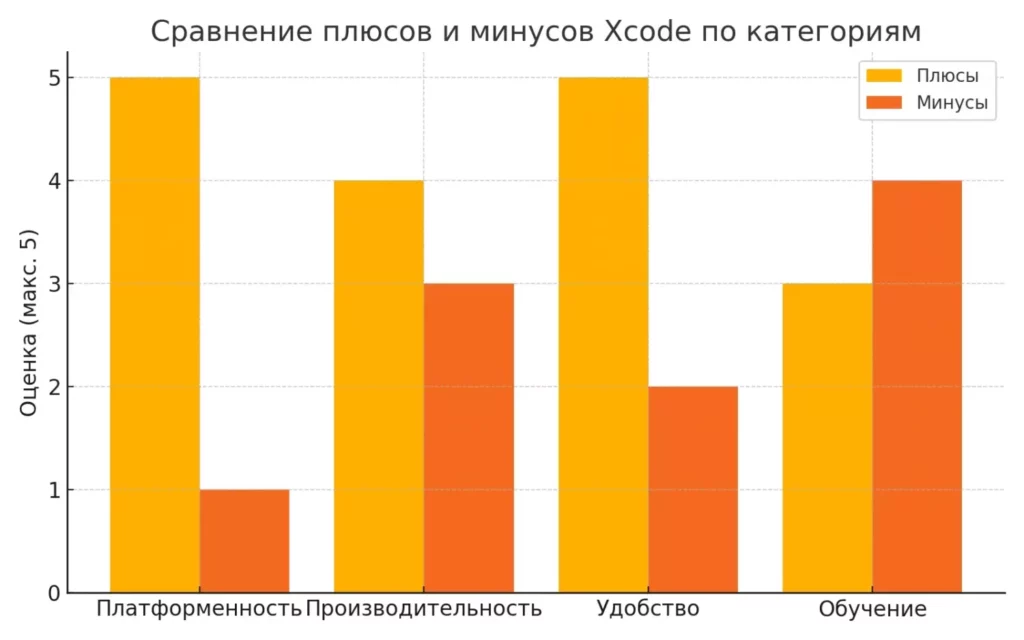
Столбчатая диаграмма показывает баланс преимуществ и недостатков Xcode по четырём категориям: «Платформенность», «Производительность», «Удобство», «Обучение». Это помогает быстро понять, в каких аспектах Xcode силён, а где есть слабые стороны
Альтернативы Xcode: что использовать, если нет Mac
Отсутствие Mac-компьютера не означает полную невозможность разработки под платформы Apple. Существует несколько альтернативных подходов, каждый из которых имеет свои особенности и ограничения.
- Облачные Mac-сервисы. Облачные решения позволяют получить доступ к macOS и Xcode через интернет, арендуя вычислительные мощности удалённо.
- Виртуальные машины с mac. OSТехнически возможно запустить macOS на виртуальной машине, хотя это связано с определёнными правовыми и техническими сложностями.
- Кроссплатформенные решения. Современные фреймворки предлагают возможность создания приложений для iOS без прямого использования Xcode.
| Альтернатива | Описание | Основные минусы |
|---|---|---|
| MacinCloud | Виртуальный доступ к Mac через браузер | Задержки в управлении, ограниченная производительность |
| VMware | Виртуализация macOS на PC | Нарушение лицензии Apple, нестабильная работа |
| Flutter | Google-фреймворк для кроссплатформенной разработки | Ограниченный доступ к нативным функциям iOS |
| React Native | JavaScript-фреймворк | Всё равно требует Mac для финальной сборки |
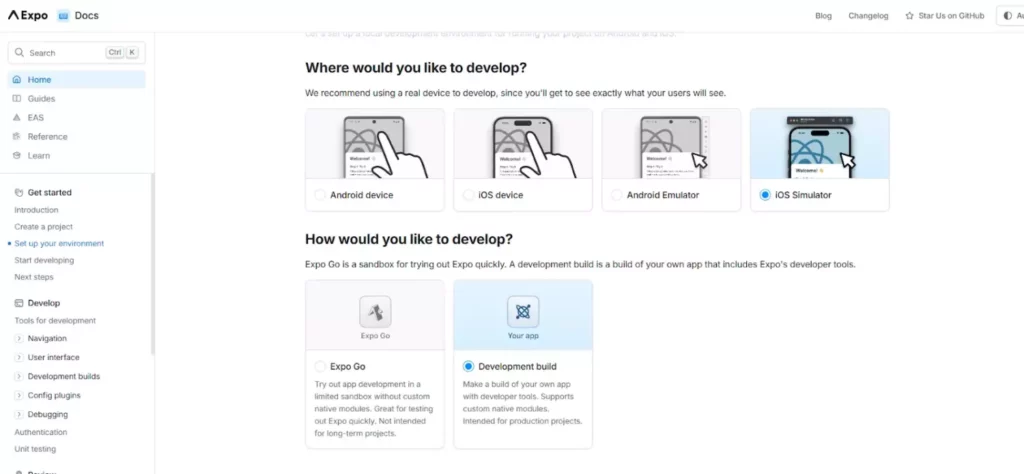
Скриншот сайта React Native
Важно понимать, что большинство альтернатив имеют существенные ограничения. Облачные сервисы требуют стабильного интернет-соединения и регулярных платежей, виртуальные машины работают медленно и могут нарушать лицензионные соглашения Apple, а кроссплатформенные решения всё равно требуют Mac для финальной сборки и публикации в App Store.
Советы новичкам: как быстрее освоить Xcode
Освоение Xcode может показаться сложной задачей, особенно для разработчиков, которые ранее не работали с инструментами Apple. Однако следование проверенным практикам поможет значительно ускорить процесс обучения.
Ключевые горячие клавиши для ускорения работы:
- Cmd + R — запуск приложения в симуляторе или на устройстве.
- Cmd + B — сборка проекта без запуска.
- Cmd + Shift + O — быстрый поиск файлов и символов в проекте.
- Cmd + Shift + J — переход к выбранному файлу в навигаторе проекта.
- Cmd + Option + Enter — открытие Assistant Editor для работы с Interface Builder.
- Cmd + / — комментирование/раскомментирование строк кода.
Как избежать типичных ошибок:
- Не игнорируйте предупреждения — жёлтые треугольники в Xcode часто указывают на потенциальные проблемы.
- Используйте Auto Layout — не полагайтесь на фиксированные размеры при создании интерфейса.
- Регулярно делайте коммиты — сохраняйте изменения в Git даже при работе над небольшими проектами.
- Тестируйте на реальных устройствах — симуляторы не всегда точно отражают поведение приложения.
- Изучайте официальную документацию — Apple предоставляет исчерпывающие руководства.
Где искать помощь и документацию:
- Apple Developer Documentation — официальная документация с примерами кода и руководствами.
- WWDC видео — ежегодные презентации Apple с глубоким погружением в новые технологии.
- Stack Overflow — крупнейшее сообщество разработчиков с ответами на специфические вопросы.
- Apple Developer Forums — официальные форумы для прямого общения с инженерами Apple.
Начинайте с простых проектов и постепенно усложняйте задачи — это поможет освоить инструменты Xcode поэтапно, не перегружая себя избыточной информацией.
Заключение
Xcode остаётся незаменимым инструментом для всех, кто серьёзно настроен на разработку приложений для экосистемы Apple. Несмотря на свои недостатки — высокие системные требования, привязку к macOS и периодические баги — он предоставляет наиболее полный и интегрированный опыт разработки.
- Xcode — это основная среда разработки для iOS, macOS, watchOS и tvOS. Она включает в себя редактор кода, инструменты отладки, симуляторы и возможности публикации в App Store.
- Xcode поддерживает Swift, Objective-C, C и C++. Это даёт разработчикам гибкость в выборе языков и переходе между старыми и новыми проектами.
- В Xcode есть удобный визуальный редактор интерфейсов — Interface Builder. Он позволяет быстро собирать UI без кода.
- Для работы с Xcode нужен Mac, но существуют альтернативы — облачные сервисы и кроссплатформенные решения.
- Публикация приложений через Xcode включает настройку сертификатов, сборку архива и загрузку в App Store. Всё это делается внутри одной среды.
- Новичкам поможет встроенная документация, горячие клавиши и поддержка Git. Это упрощает освоение инструмента.
Если вы только начинаете осваивать профессию разработчика под iOS и macOS, рекомендуем обратить внимание на подборку курсов по iOS-разработке. В этих курсах вы найдёте как теоретическую базу, так и практические задания, чтобы закрепить знания на реальных проектах.
Рекомендуем посмотреть курсы по обучению iOS разработчиков
| Курс | Школа | Цена | Рассрочка | Длительность | Дата начала | Ссылка на курс |
|---|---|---|---|---|---|---|
|
iOS-разработчик
|
Eduson Academy
76 отзывов
|
Цена
Ещё -5% по промокоду
115 000 ₽
|
От
9 583 ₽/мес
0% на 24 месяца
16 666 ₽/мес
|
Длительность
7 месяцев
|
Старт
скоро
Пн,Ср, 19:00-22:00
|
Ссылка на курс |
|
iOS-разработчик с нуля
|
Нетология
44 отзыва
|
Цена
с промокодом kursy-online
99 000 ₽
220 001 ₽
|
От
3 055 ₽/мес
Это кредит в банке без %. Но в некоторых курсах стоимость считается от полной цены курса, без скидки. Соответственно возможно все равно будет переплата. Уточняйте этот момент у менеджеров школы.
6 111 ₽/мес
|
Длительность
13 месяцев
|
Старт
19 декабря
|
Ссылка на курс |
|
iOS-разработчик
|
Яндекс Практикум
98 отзывов
|
Цена
211 000 ₽
|
От
15 500 ₽/мес
На 2 года.
|
Длительность
10 месяцев
Можно взять академический отпуск
|
Старт
3 января
|
Ссылка на курс |
|
iOS-разработчик
|
GeekBrains
68 отзывов
|
Цена
с промокодом kursy-online15
132 498 ₽
264 996 ₽
|
От
4 275 ₽/мес
|
Длительность
1 месяц
|
Старт
9 декабря
|
Ссылка на курс |
|
Профессия Мобильный разработчик
|
Skillbox
191 отзыв
|
Цена
Ещё -33% по промокоду
175 304 ₽
292 196 ₽
|
От
5 156 ₽/мес
Без переплат на 31 месяц с отсрочкой платежа 6 месяцев.
8 594 ₽/мес
|
Длительность
8 месяцев
|
Старт
9 декабря
|
Ссылка на курс |
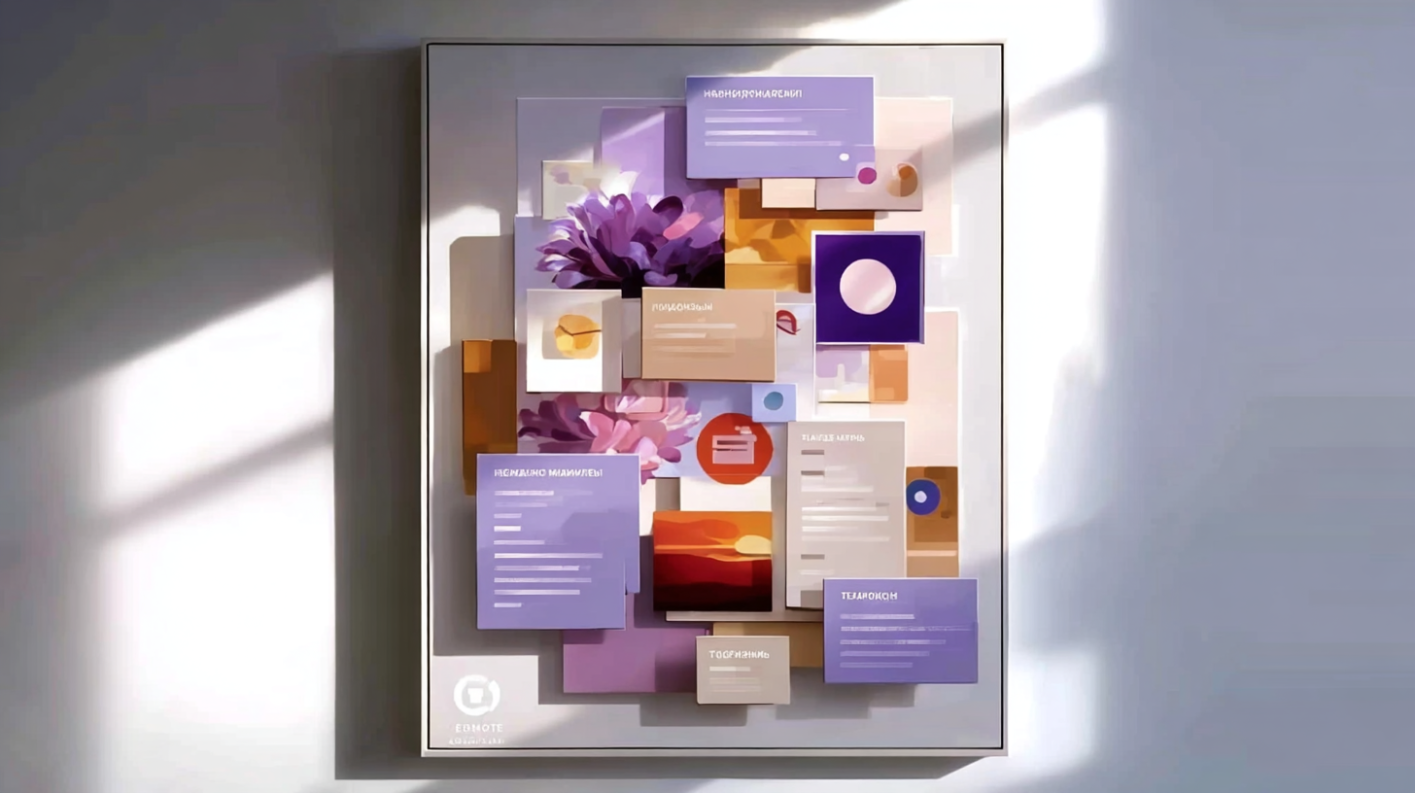
Цель по SMART — примеры правильных и эффективных формулировок
Цели вроде «улучшить навыки» или «начать учить английский» не работают. Почему? Потому что они не SMART. В статье — реальные примеры и подсказки, как поставить задачу, которую реально достичь.

Что скрывается под капотом сайта? Разбираемся в движках
Ключ к пониманию структуры сайта — это знание его CMS. В статье разберём, как узнать движок сайта: от анализа кода до использования автоматических сервисов.
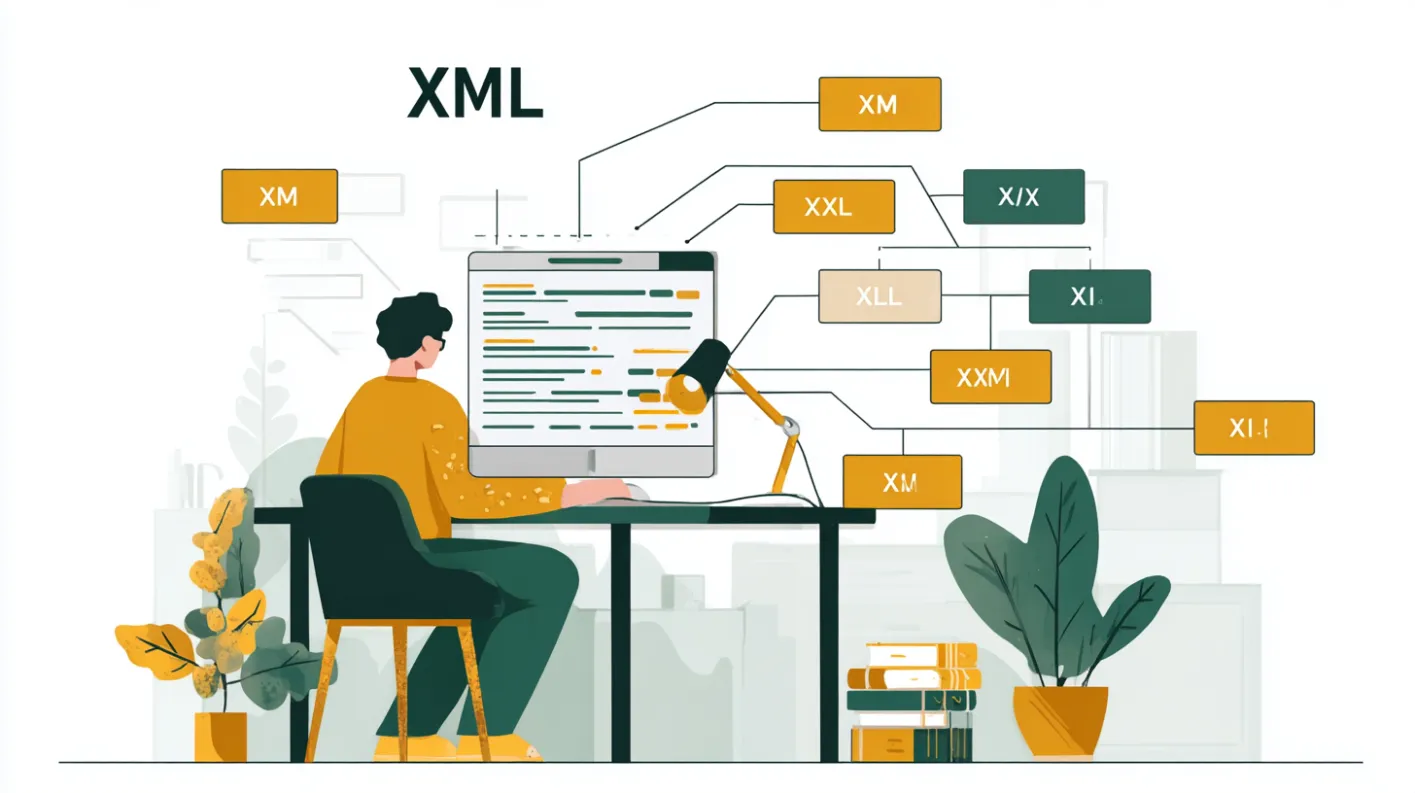
Что такое XML и зачем он нужен
Формат XML — что это, зачем он до сих пор нужен, когда его стоит использовать и почему его нельзя полностью заменить JSON? В статье найдёте разбор на простых примерах.

Как правильно написать заявление об отсутствии ребёнка в школе: образец, структура, советы
Как грамотно написать заявление в школу об отсутствии ребёнка, чтобы не возникло вопросов у администрации? Разбираем образец, ключевые фразы и примеры на все случаи жизни.